メッセージのやりとりが確認できる画面です。
表示される吹き出しは3種類
- 自分が送信したメッセージ:水色の吹き出しで右側に表示されます
- 相手が送信したメッセージ:白色の吹き出しで左側に表示されます
- シタテルが送信したメッセージ:濃い青色の吹き出しで左側に表示されます
最新の状態への更新
画面最下部(画面右下に∨アイコンのボタンが表示されていない状態)にて下から上にスワイプすることで、最新の状態に更新することができます。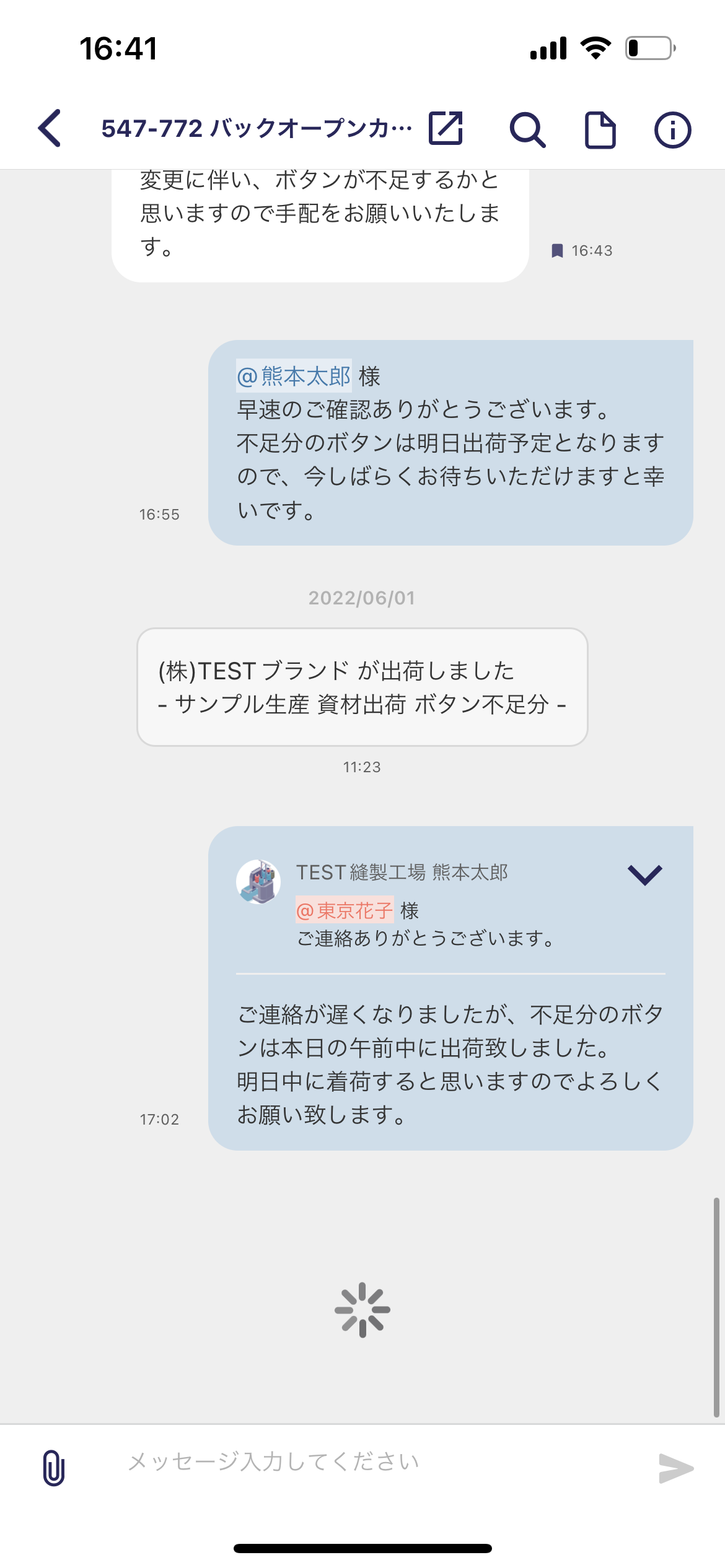
リンク
メッセージ内で送信されたURL(リンク)をタップするとアプリ上でWEBページを開くことができます。
メッセージの検索
現在開いているトーク内でのメッセージ検索ができます。
メッセージ画面右上の虫眼鏡アイコンをタップします。
表示された検索ボックスにキーワードを入力すると該当するメッセージが表示されます。
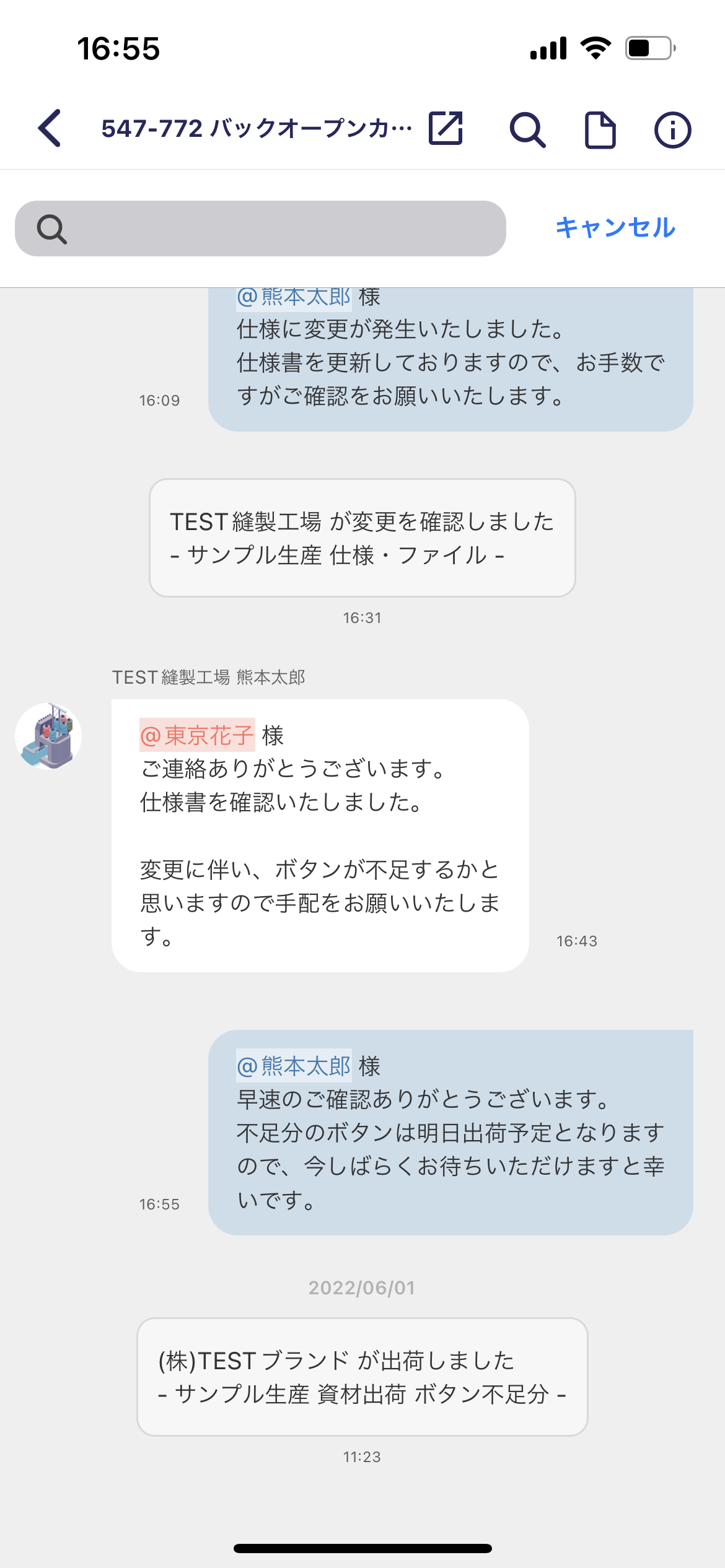
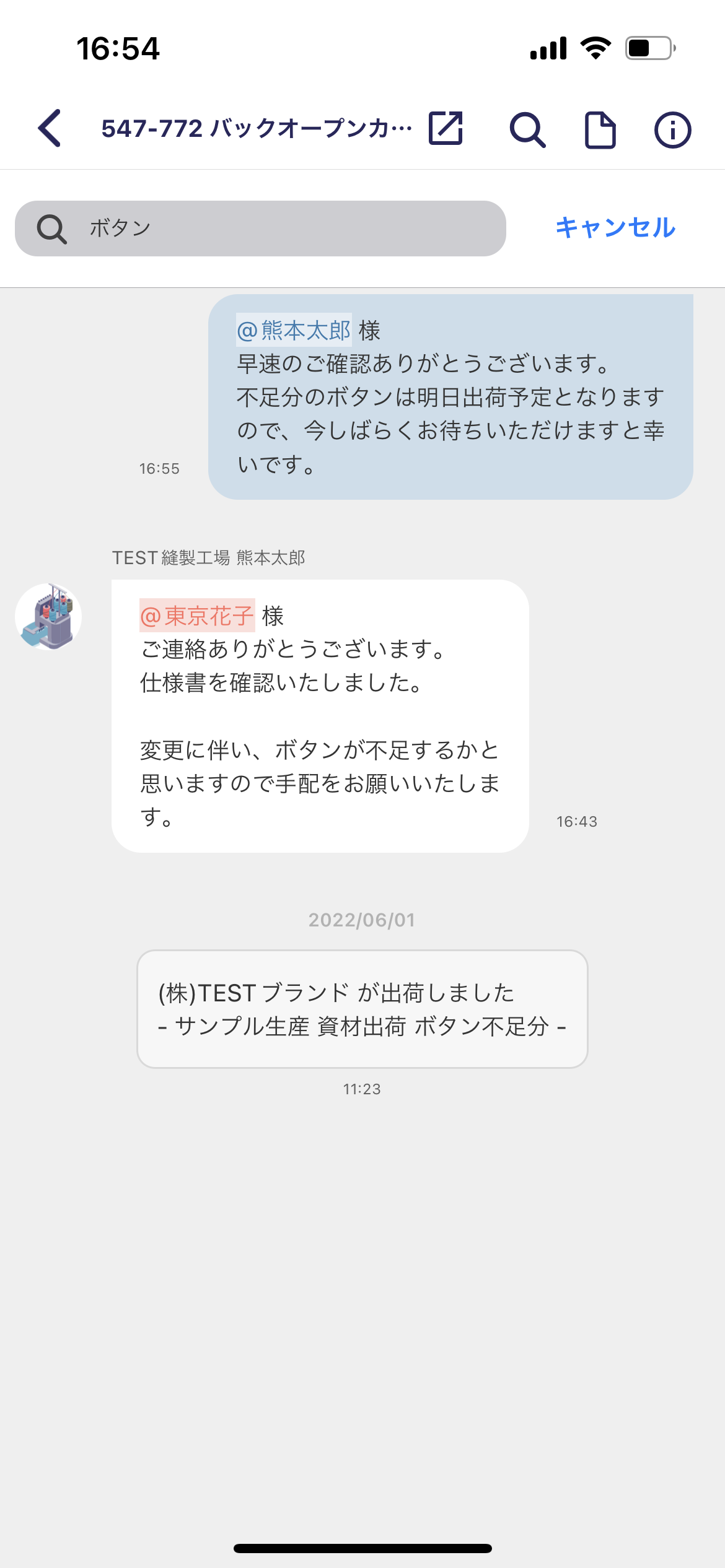
ファイル一覧
メッセージ画面右上のファイルアイコンをタップします。
画像が見たい場合は画像タブを、その他のファイル(PDFなど)が見たい場合はファイルタブを選択してください。
画像は左右にスワイプすることで前後の画像の閲覧が可能です。
トーク名の全表示
現在開いているトークルームの名称が確認できます。
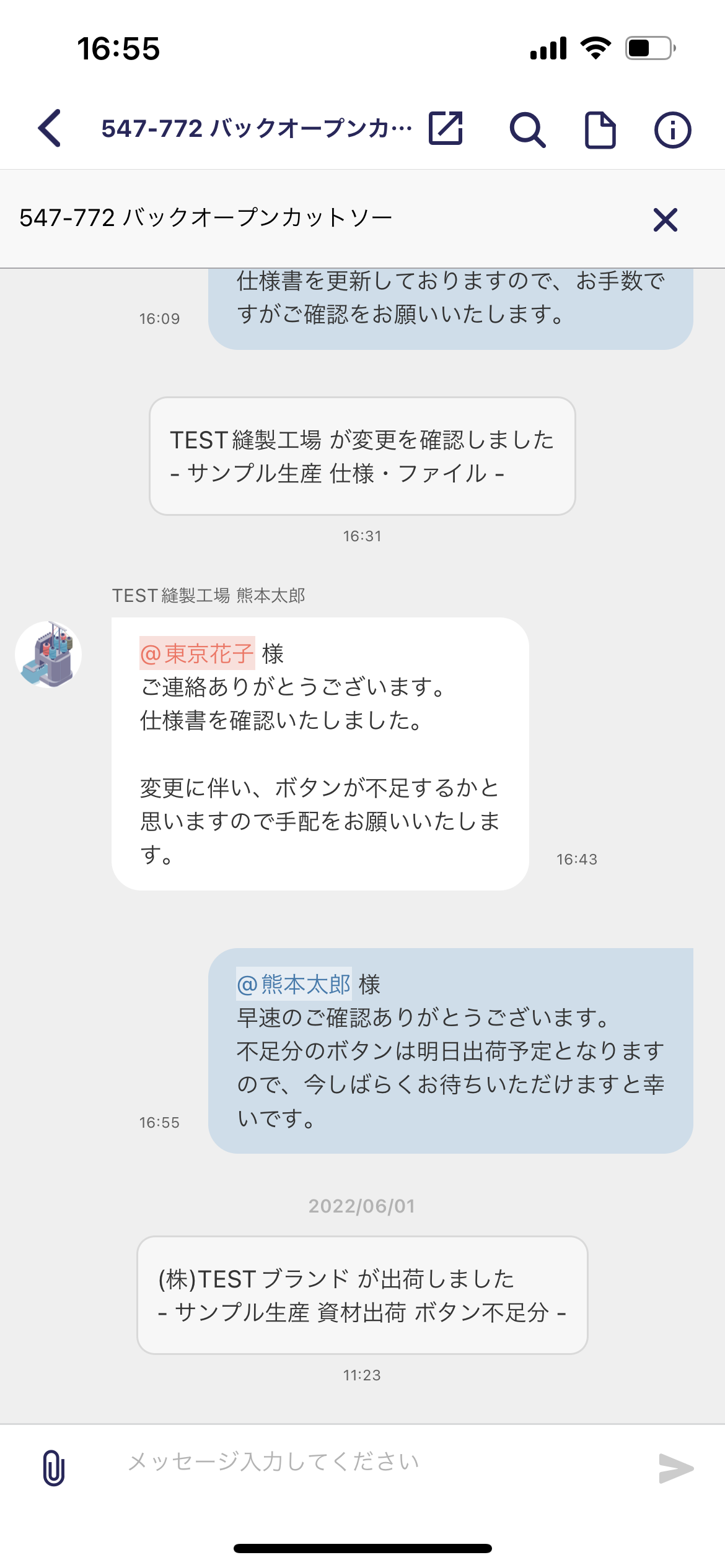
対象ページへのリンク
トークのカテゴリが、アイテム、プロジェクト、貿易、運送の場合は画面上部に表示されているトークルーム名をタップすることで対象の情報ページに遷移することができます。
翻訳
メッセージを、自分の端末で設定されている言語に訳すことができる機能です。
メッセージ画面にて翻訳したいメッセージの吹き出しを長押し、表示されたメニューから「翻訳」を選択すると、選択した吹き出しの下に翻訳されたメッセージが表示されます。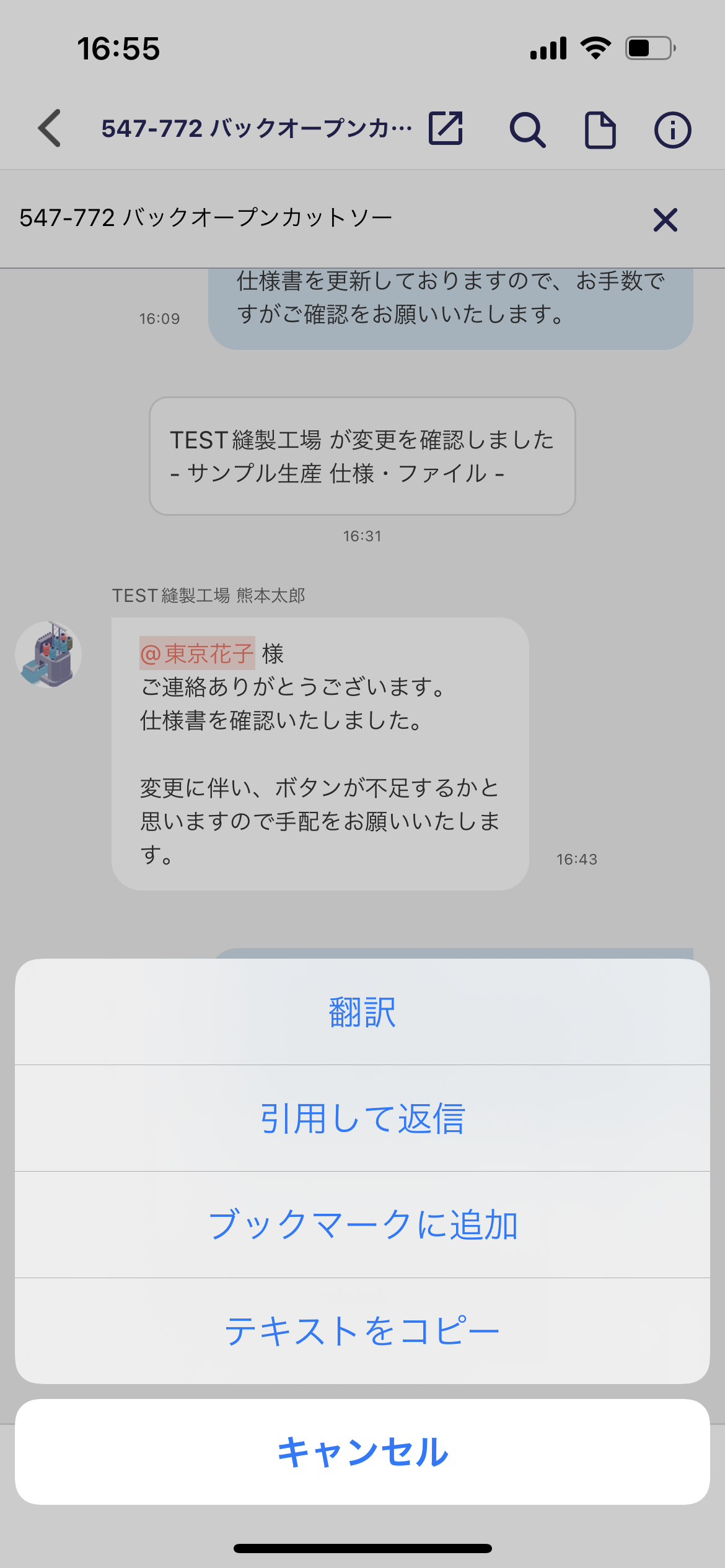
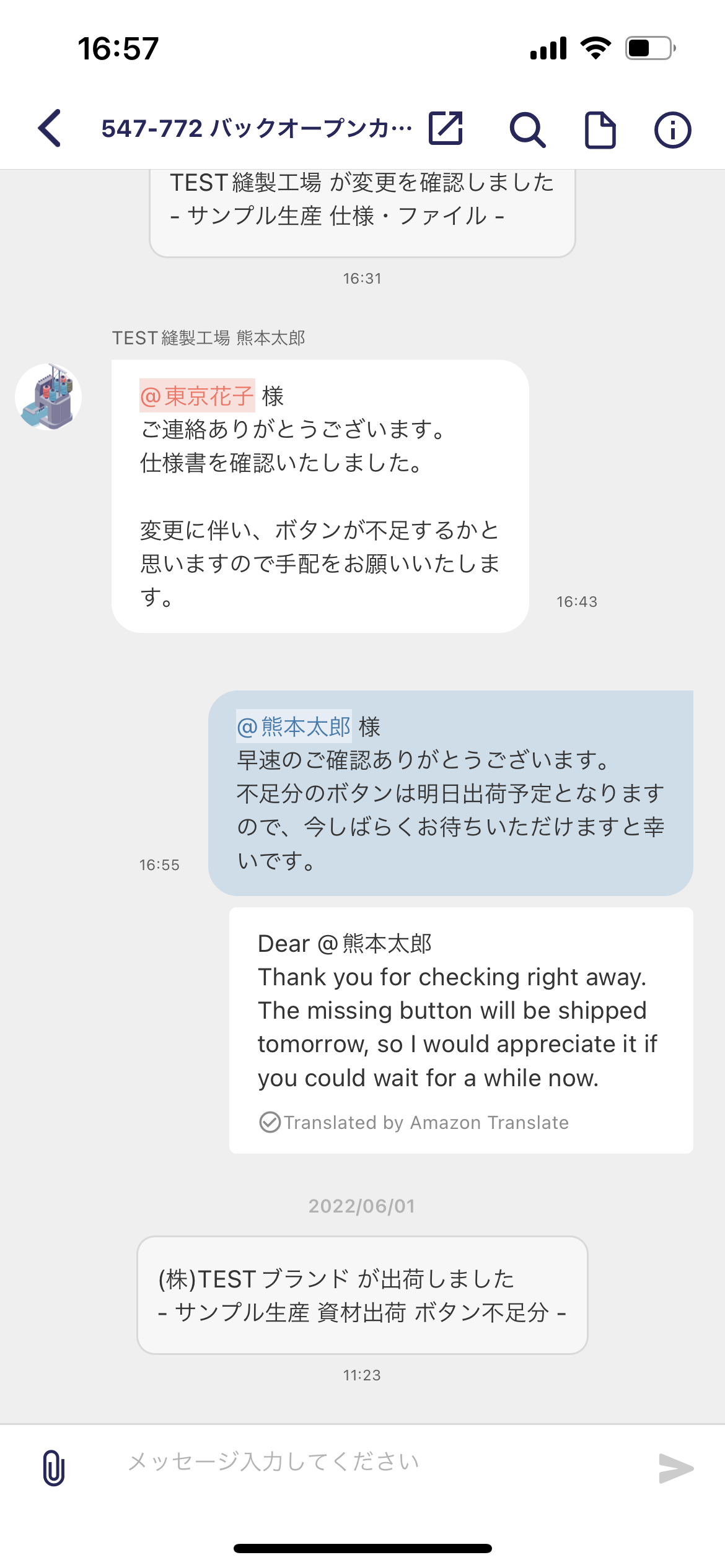
引用返信
既に送信されているメッセージを引用して返信ができます。
メッセージ画面にて引用したいメッセージの吹き出しを長押し、表示されたメニューから「引用して返信」を選択すると、メッセージ入力欄の上に引用メッセージが表示されます。
そのまま送信したいメッセージを入力し、送信ボタンを押すことで引用返信が行えます。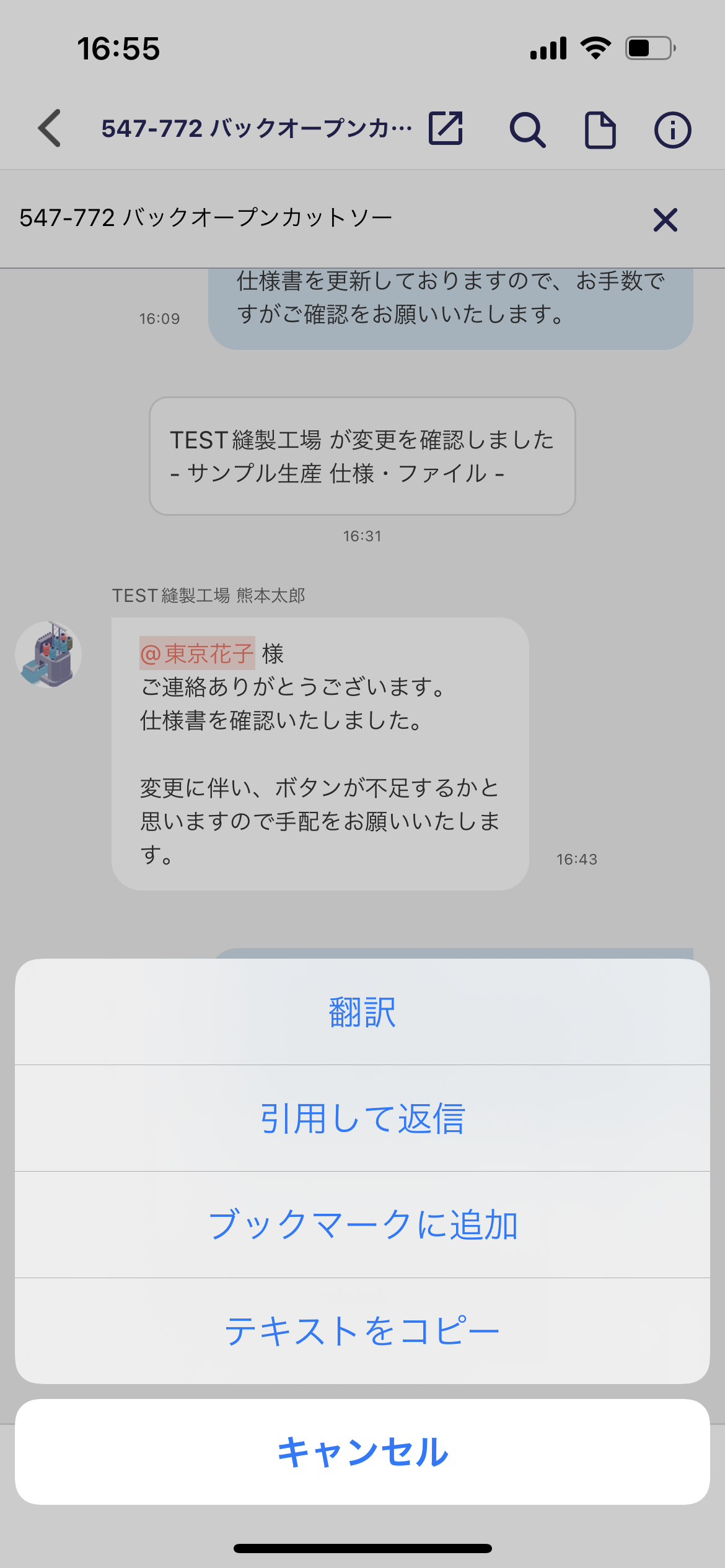

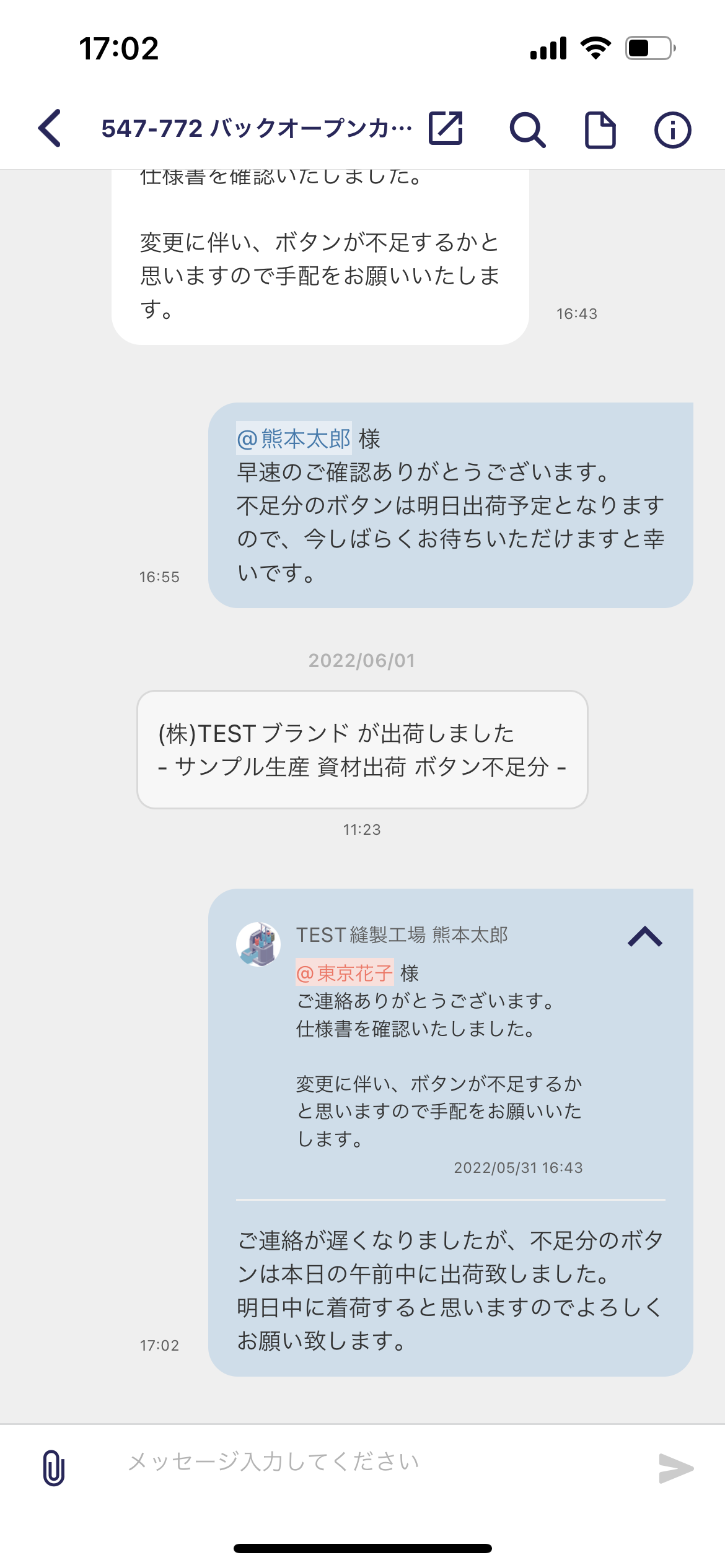
ブックマーク
ブックマークの記事に飛ばす
コピー
吹き出し内の内容すべて(引用部分は除く)をコピーする機能です。
メッセージ画面にて内容をコピーしたいメッセージの吹き出しを長押し、表示されたメニューから「コピー」を選択すると、吹き出し内のテキストがクリップボードにコピーされます。(引用されたテキストはコピーされません)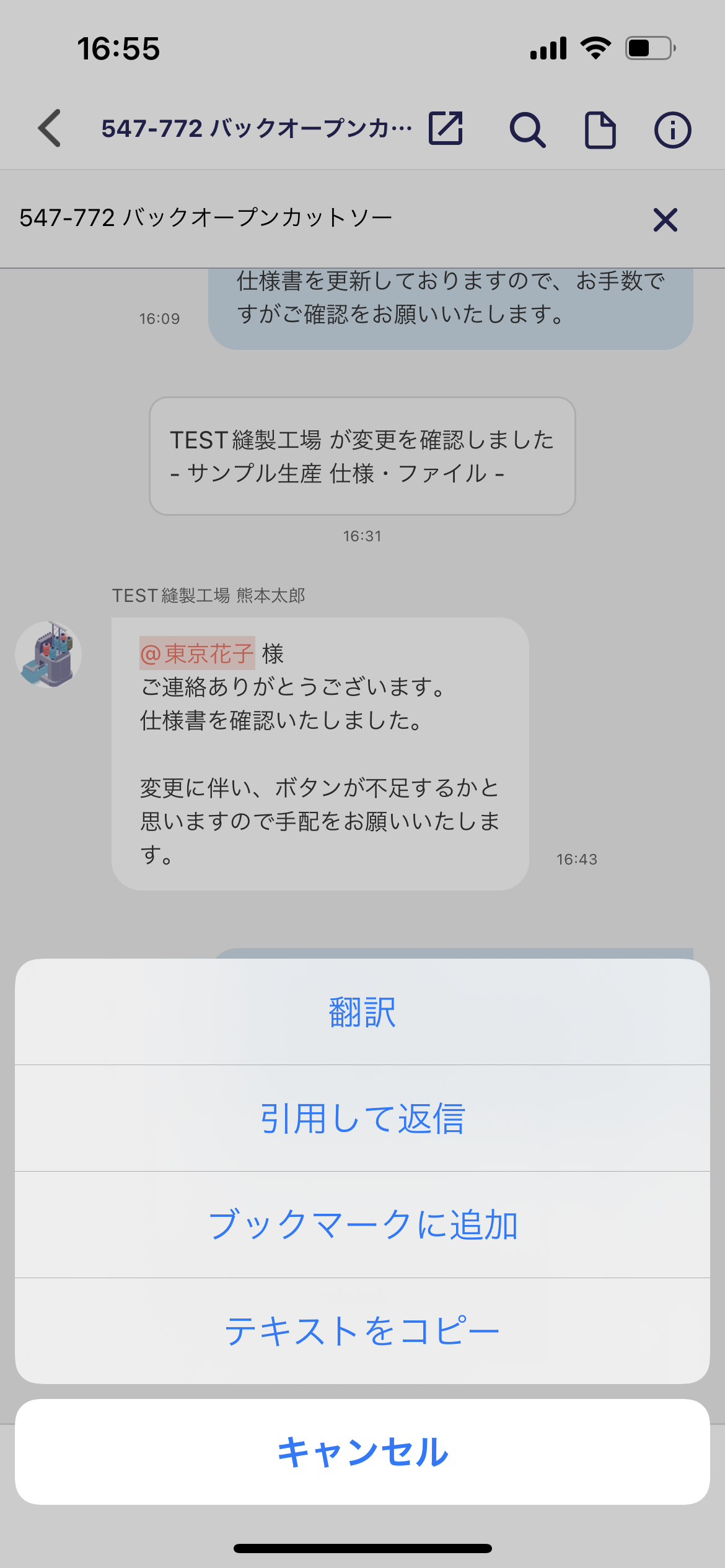
共有
送信された画像やファイルを共有することができる機能です。
メッセージ画面にて、送信された画像やファイルの横に表示されている共有アイコンを押すと共有先選択のメニューが表示されます。
また、ファイル一覧でも共有したい画像やファイルを長押しすることで共有先選択のメニューの表示が可能です。
∨アイコン
タップすると現在受信している中で最も新しいメッセージの位置に移動します。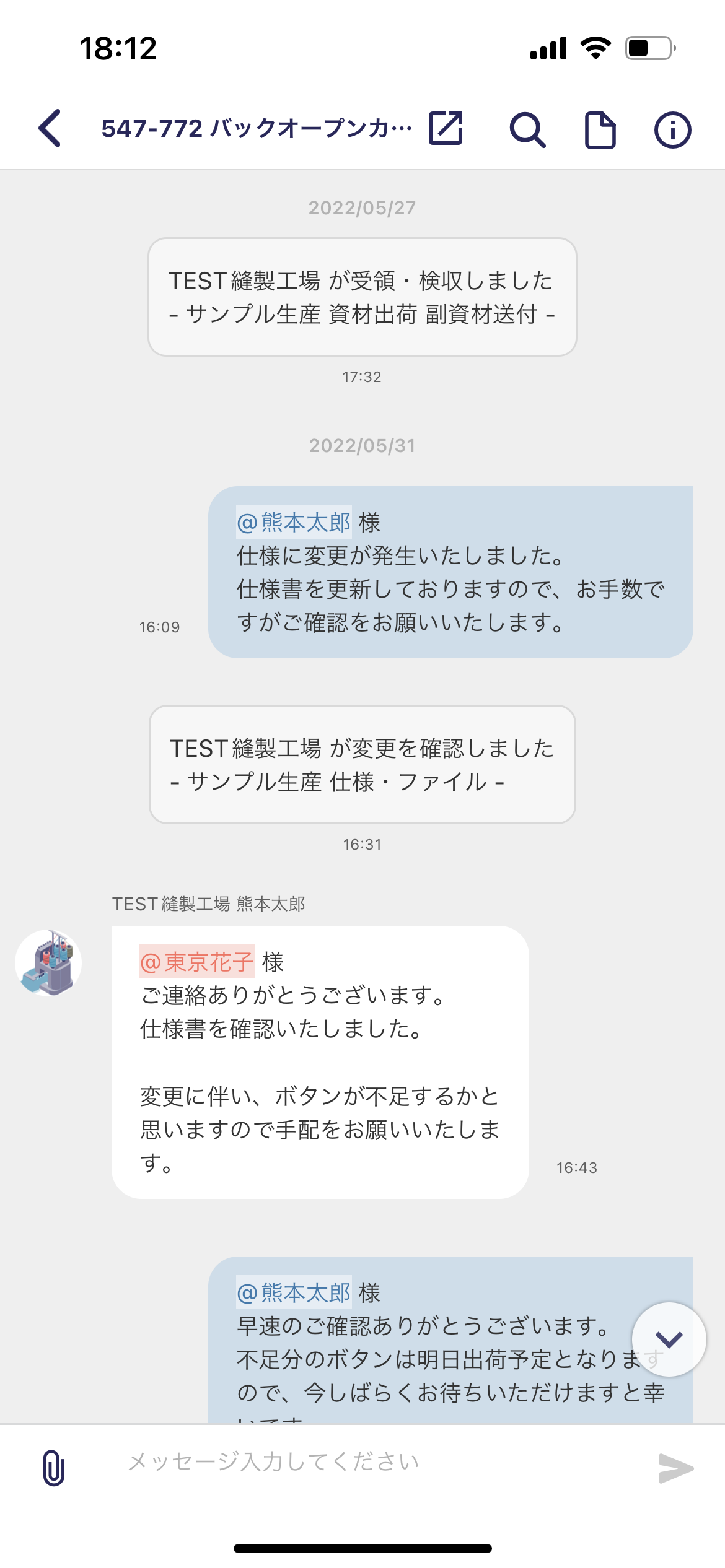
メッセージの入力
メッセージ画面下部の入力欄からメッセージの送信ができます。
「@」を入力すると現在のトークに参加しているメンバーに対してメンションすることが可能です。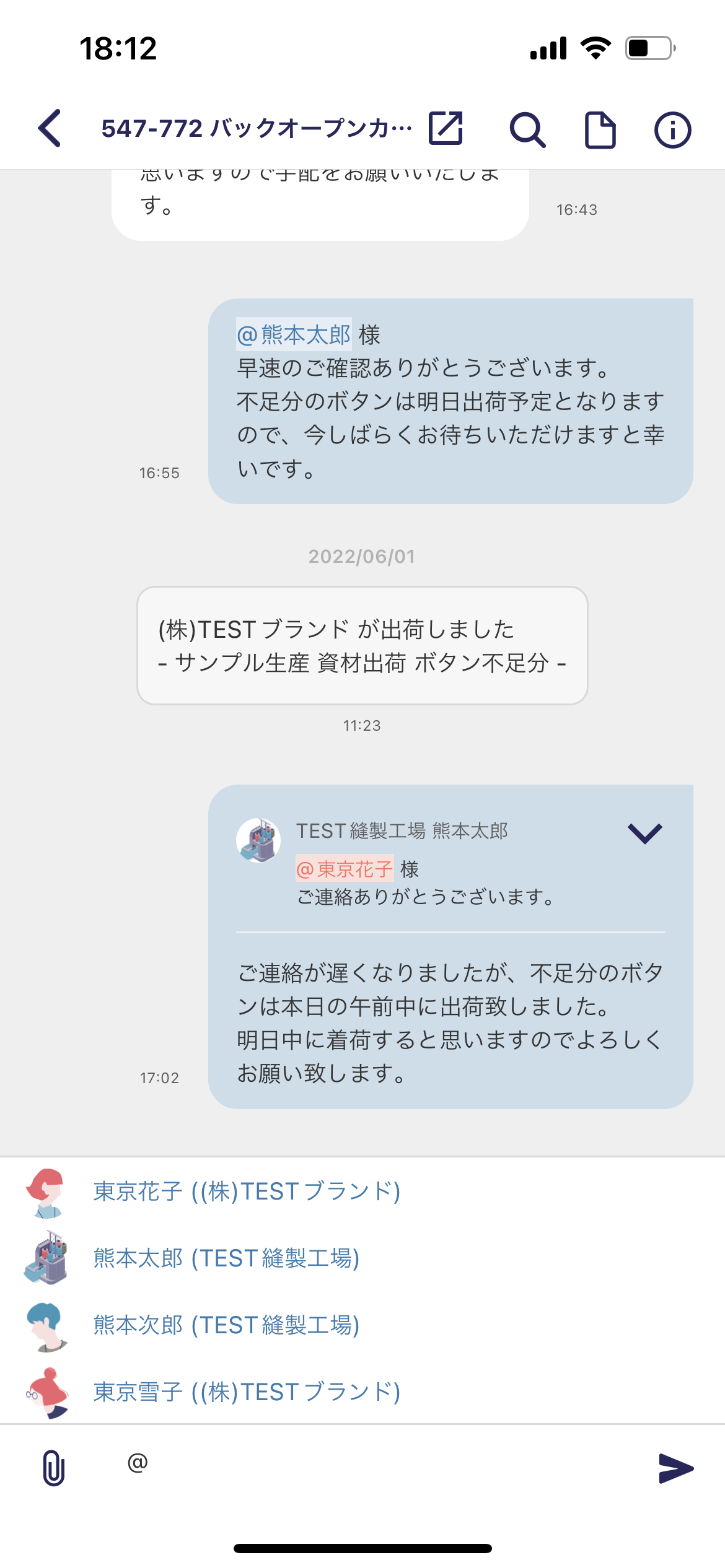
ファイル添付
画像やPDFなどのファイルを添付して送信することができます。
メッセージ入力欄の左側に表示されているクリップアイコンをタップすると「写真」「フォルダ」「カメラ」の選択肢が表示されますので、添付したいファイルに合わせて選択してください。
送信
メッセージ入力欄に右側に表示されている紙飛行機アイコンをタップすると入力された内容が送信されます。
一度送信した内容は編集や取り消しができないのでご注意ください。
メッセージのステータス
送信したメッセージの吹き出しの左側にステータスが表示されます。
- 送信中:送信に成功した場合はこのアイコンが消えます
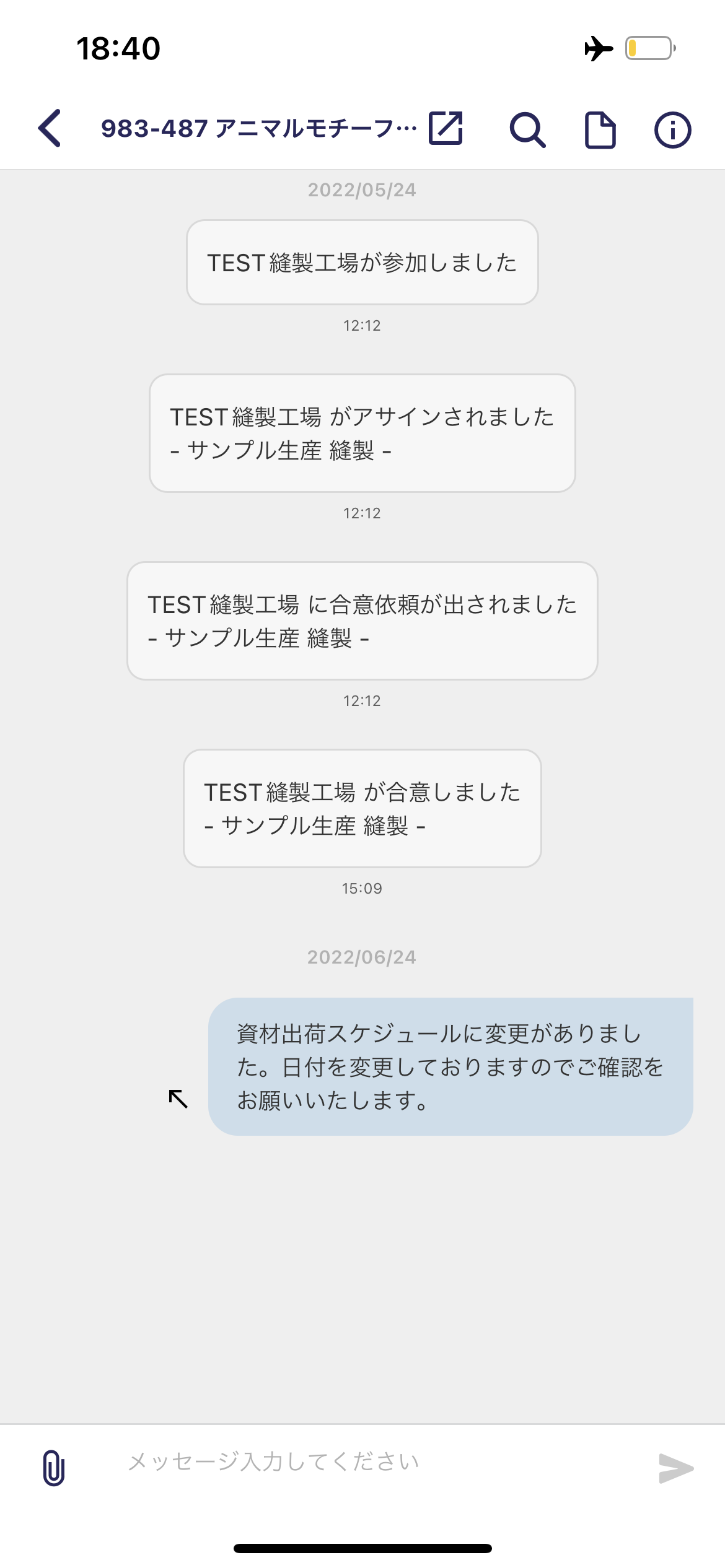
- 送信失敗(再送信):送信に失敗した状態です。タップすることで再送信できます
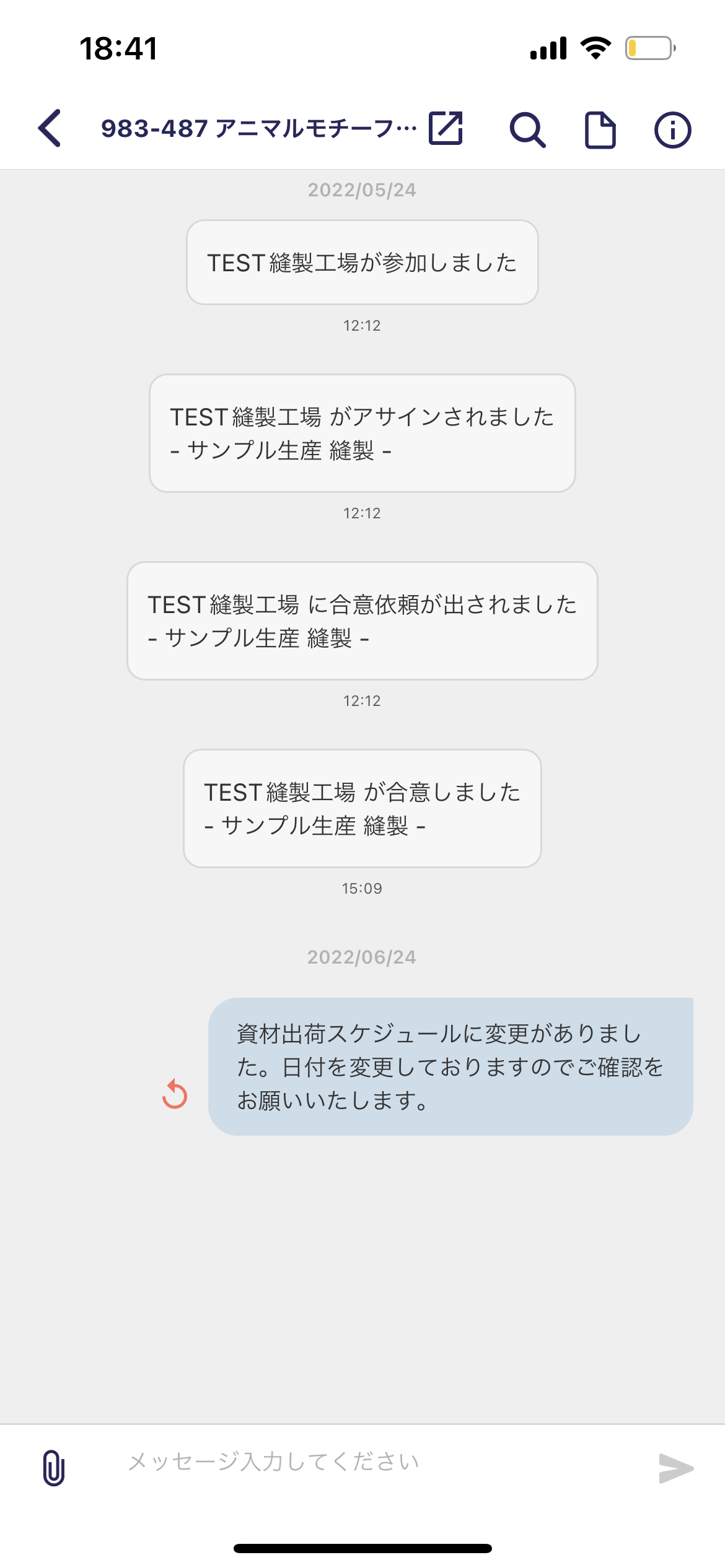
ファイルプレビュー
送信された画像やファイルを確認することができます。
(画像とPDF以外のファイルを開くには端末に対象のアプリがインストールされている必要があります。)
コメント
0件のコメント
記事コメントは受け付けていません。